نحوه نمایش ویندوز در کنار هم: نکات کاربردی برای کارایی چندوظیفه
در محیط کاری و یادگیری سریع امروزی، چندوظیفه ای به یک امر عادی تبدیل شده است. نمایش پنجره ها در کنار هم می تواند به ما کمک کند تا چندین کار را همزمان با کارآمدتر انجام دهیم و بهره وری را بهبود ببخشیم. در این مقاله نحوه نمایش پنجره ها در کنار یکدیگر در سیستم عامل های مختلف و پیوست موضوعات داغ اخیر و مطالب داغ برای مراجعه خوانندگان به تفصیل معرفی می شود.
1. نحوه نمایش پنجره ها در کنار هم در سیستم ویندوز
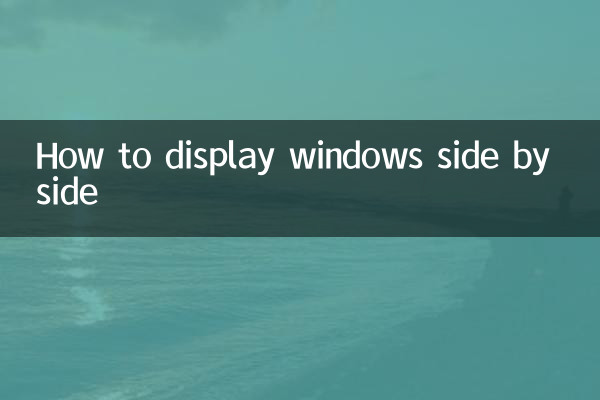
سیستم ویندوز راه های مختلفی برای نمایش پنجره ها در کنار هم ارائه می دهد. در زیر چند روش متداول ذکر شده است:
| روش | مراحل عملیات | سناریوهای قابل اجرا |
|---|---|---|
| کلید میانبر تقسیم صفحه نمایش | 1. پنجره را انتخاب کنید و کلیدهای Win + چپ / راست را فشار دهید 2. پنجره دیگری را انتخاب کنید و کلیدهای Win + پیکان معکوس را فشار دهید | به سرعت دو پنجره را به چپ و راست تقسیم کنید |
| کشیدن ماوس | 1. پنجره را به لبه چپ/راست صفحه بکشید 2. ماوس را رها کنید تا به طور خودکار اندازه تغییر کند | مناسب برای کاربرانی که به عملیات ماوس عادت دارند |
| نمای وظیفه | 1. Win+Tab را فشار دهید تا نمای کار باز شود 2. روی پنجره کلیک راست کرده و "Show Side by Side" را انتخاب کنید. | چندین ترکیب پنجره را مدیریت کنید |
2. نحوه نمایش ویندوز در کنار هم در سیستم macOS
کاربران مک همچنین میتوانند به روشهای زیر به پنجرههای جانبی دست یابند:
| روش | مراحل عملیات | تذکر دهید |
|---|---|---|
| عملکرد صفحه نمایش تقسیم شده | 1. دکمه سبز رنگ در گوشه سمت چپ بالای پنجره را به مدت طولانی فشار دهید 2. انتخاب کنید تا پنجره به سمت چپ یا راست صفحه کاشی شود | به macOS 10.11 و بالاتر نیاز دارد |
| کنترل ماموریت | 1. با سه انگشت به بالا بکشید یا Control+↑ را فشار دهید 2. پنجره را به دسکتاپ دیگری بکشید | ایده آل برای محیط های چند مانیتور |
| ابزار شخص ثالث | Magnet، BetterSnapTool و برنامه های کاربردی دیگر | گزینه های صفحه نمایش تقسیم شده انعطاف پذیرتری را ارائه می دهد |
3. نکاتی برای نمایش کنار هم پنجره ها در سیستم های لینوکس
سیستمهای لینوکس به دلیل قابلیت شخصیسازی بالا، گزینههای مدیریت پنجره بیشتری را ارائه میکنند:
| محیط دسکتاپ | نحوه عمل | ویژگی ها |
|---|---|---|
| گنوم | 1. پنجره را به لبه صفحه بکشید 2. از کلیدهای میانبر Super+ چپ/راست استفاده کنید | شبیه به منطق عملیاتی ویندوز |
| پلاسما KDE | 1. روی نوار عنوان کلیک راست کرده و "Tile" را انتخاب کنید. 2. از اسکریپت KWin برای گسترش توابع استفاده کنید | بسیار قابل تنظیم |
| کاشی WM | مدیران ویندوز مانند i3 و Awesome | مدیریت خودکار طرحبندی پنجره |
4. موضوعات داغ اخیر و مطالب داغ (10 روز گذشته)
با توجه به کل جستجوی اینترنتی، موضوعات زیر موضوعاتی هستند که اخیراً مورد توجه گسترده قرار گرفته اند:
| دسته بندی موضوع | محتوای محبوب | شاخص گرما |
|---|---|---|
| علم و فناوری | تجربه انتشار اپل ویژن پرو | ★★★★★ |
| سرگرمی | جنگ باکس آفیس فیلم جشنواره بهار | ★★★★☆ |
| تربیت بدنی | نکات مهم فوتبال جام ملت های آسیا | ★★★☆☆ |
| جامعه | گزارش فعالیت های مردمی جشنواره بهار در مکان های مختلف | ★★★☆☆ |
| سالم | پیشگیری و درمان بیماری های تنفسی زمستانی | ★★★★☆ |
5. تکنیک های پیشرفته برای نمایش پنجره ها در کنار هم
1.برنامه افزودنی دسکتاپ مجازی: اکثر سیستم عامل های مدرن از دسکتاپ مجازی پشتیبانی می کنند که به شما امکان می دهد چندین فضای کاری ایجاد کنید و انواع مختلف برنامه ها را به دسکتاپ های مختلف اختصاص دهید.
2.کالیبراسیون رنگ مانیتور: هنگام استفاده از مانیتورهای متعدد، مهم است که از یکنواختی رنگ اطمینان حاصل کنید، که با استفاده از ابزارهایی مانند DisplayCAL قابل کالیبره کردن است.
3.ابزارهای مدیریت پنجره پیشنهادی:
4.سفارشی سازی کلید میانبر: تنظیم کلیدهای میانبر تقسیم صفحه نمایش بر اساس عادات شخصی می تواند تا حد زیادی کارایی کار را بهبود بخشد.
6. بهترین شیوه ها برای کار چند پنجره ای
1. سند مرجع را در صفحه یا پنجره سمت چپ و فضای کاری را در سمت راست قرار دهید
2. ابزار پیامرسانی فوری را روی مانیتور ثانویه یا گوشه پنجره قرار دهید
3. در طول کنفرانس های ویدئویی، اسناد ارائه و پنجره های شرکت کننده را جداگانه ترتیب دهید
4. هنگام توسعه برنامه نویسی، ویرایشگر کد و پنجره نتایج در حال اجرا را همزمان قابل مشاهده نگه دارید
تسلط بر تکنیک نمایش پنجرهها در کنار هم به ما این امکان را میدهد تا به راحتی از عهده چندوظیفگی برآییم و از کاهش کارایی ناشی از تعویض مکرر پنجره جلوگیری کنیم. امیدوارم روش های معرفی شده در این مقاله بتواند به خوانندگان کمک کند تا محیط کاری کارآمدتری ایجاد کنند.

جزئیات را بررسی کنید
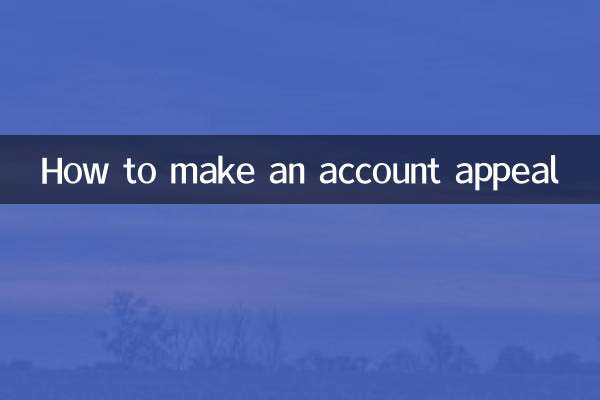
جزئیات را بررسی کنید